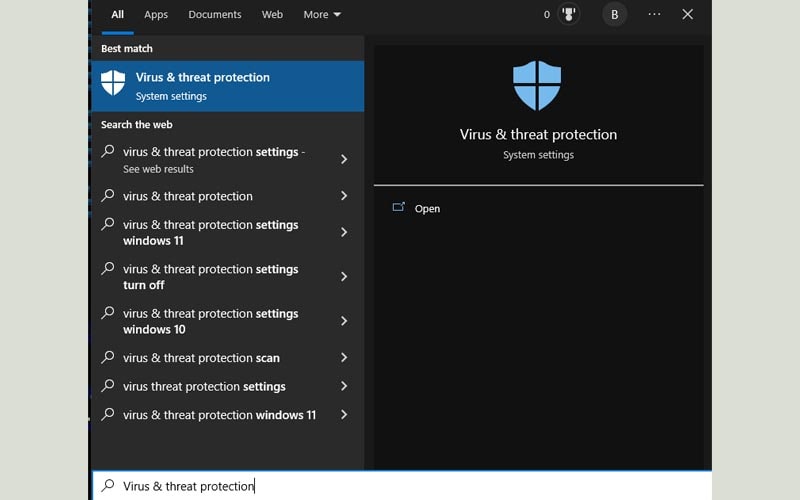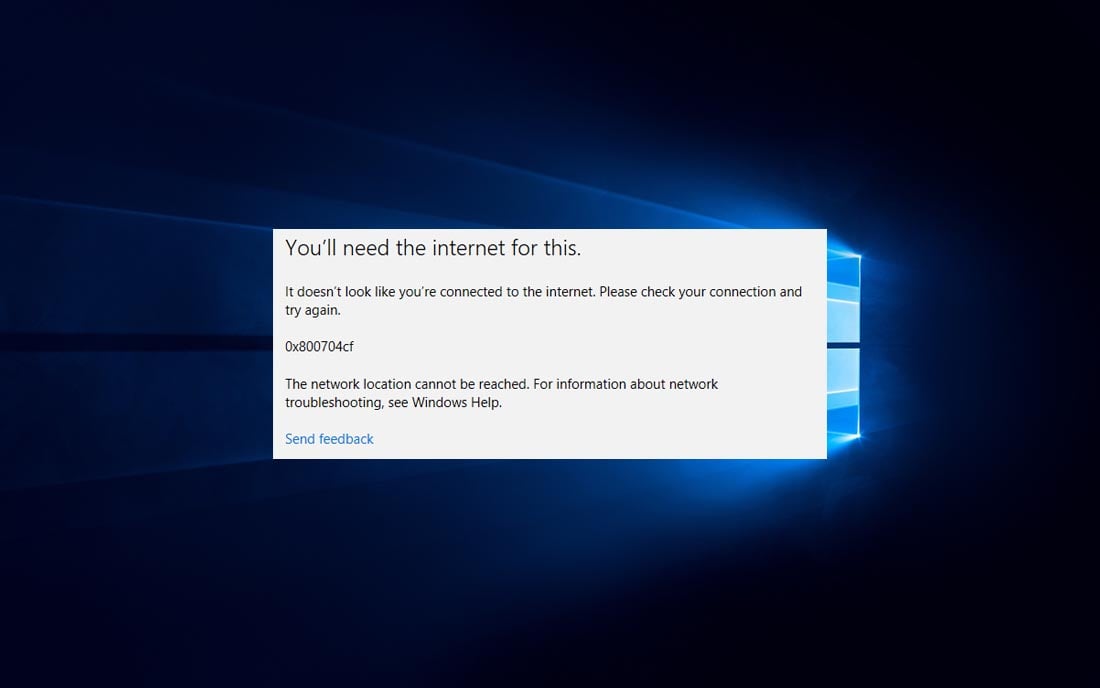Có rất nhiều nguyên nhân gây ra lỗi màn hình xanh BSoD. Vì thế việc khắc phục cũng khá khó khăn. Đặc biệt là những lỗi liên quan đến file hệ thống như NTFS FILE SYSTEM(0x00000024). Vậy làm thế nào để fix lỗi này, hãy cùng bài viết tìm hiểu nhé.
Cách fix lỗi NTFS FILE SYSTEM trên Windows
1. Kiểm tra ổ cứng
- Nhấn phím cửa sổ, gõ cmd và chọn Run as administrator để mở Command Prompt dưới quyền Admin.
- Sau đó chạy dòng lệnh chkdsk C: /f. Thay “C” bằng ổ đĩa bất kỳ bạn muốn kiểm tra.
- Khởi động lại PC sau khi hoàn thành.


2. Thực hiện clean boot
- Nhấn tổ hợp phím Windows + R, gõ msconfig và nhấn Enter.
- Ở tab General, chọn Selective startup và bỏ chọn Load startup items.
- Tiếp theo di chuyển đến tab Services, sau đó tích vào ô check box Hide all Microsoft services. Nhấn nút Disable all và click Apply -> OK để lưu thay đổi.
- Khởi động lại máy, sau đó kiểm tra lại.

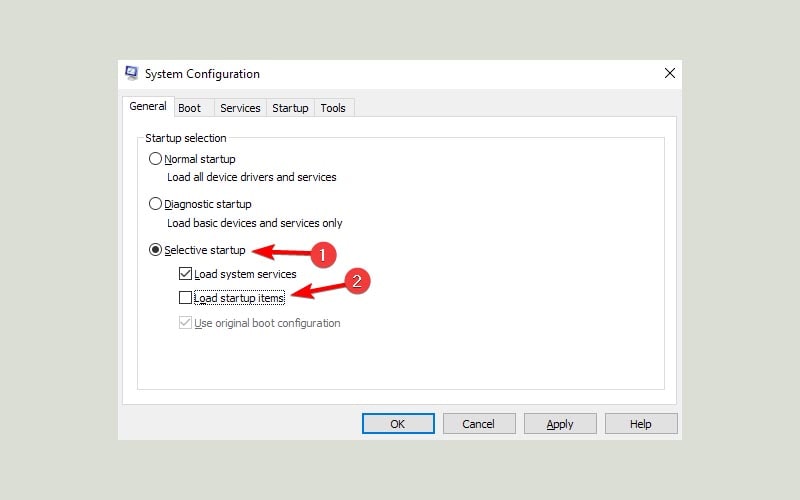
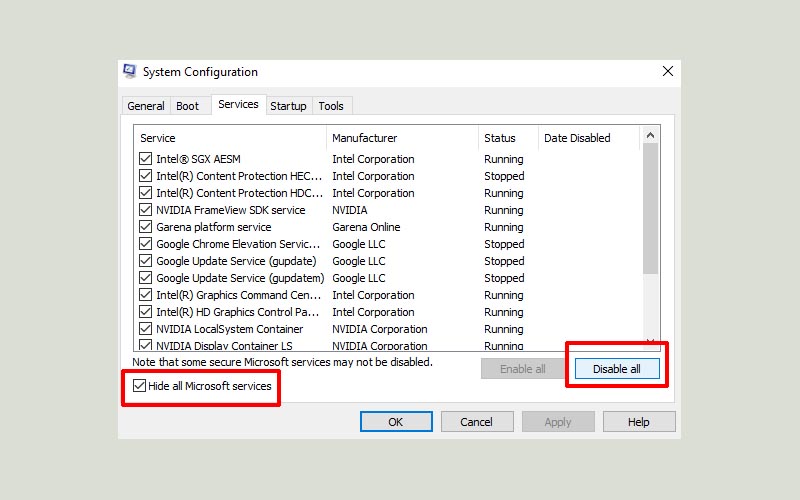
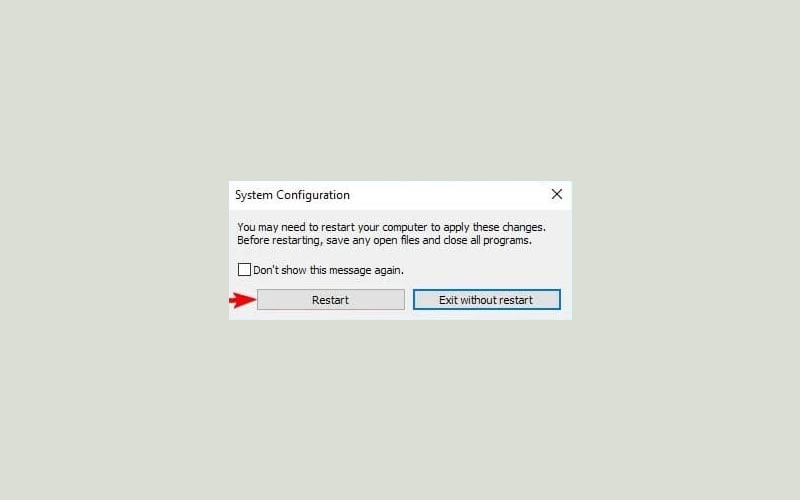
3. Chạy công cụ System File Checker
- Nhấn phím cửa sổ, gõ cmd và chọn Run as administrator để mở Command Prompt dưới quyền Admin.
- Tiếp theo, chạy dòng lệnh sfc /scannow.
- Đợi cho quá trình scan hoàn thành, sau đó khởi động lại máy tính. Tất cả các tệp tin lỗi sẽ được thay thế khi khởi động lại. Thử truy cập lại ổ đĩa xem đã được chưa.


4. Cập nhật Windows
- Nhấn tổ hợp phím Windows + I để mở màn Settings.
- Chọn Update & Security.
- Nhấn nút Check for updates để tải các bản cập nhật mới nhất và cài đặt.


5. Chạy BSoD Troubleshooter
- Nhấn phím cửa sổ, gõ Troubleshoot settings, sau đó chọn Troubleshoot settings.
- Tiếp tục chọn Additional troubleshooters.
- Click vào Blue Screen và nhấn vào nút Run the troubleshooter.
- Làm theo hướng dẫn trên màn hình để hoàn thành quá trình khắc phục sự cố.
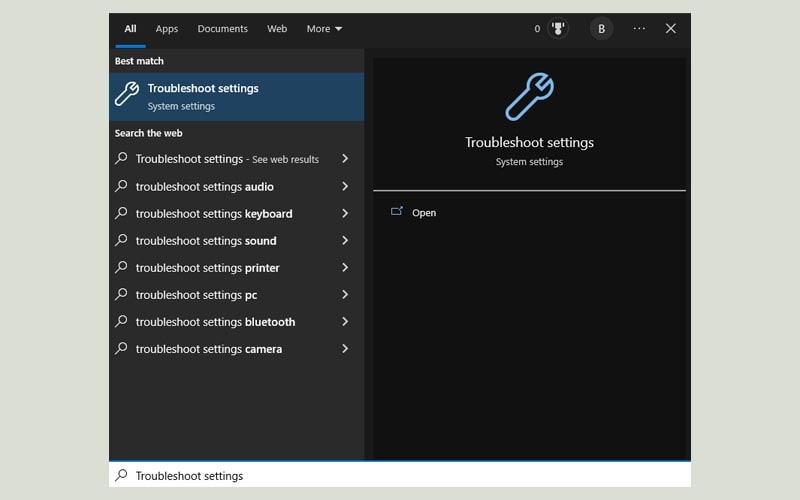
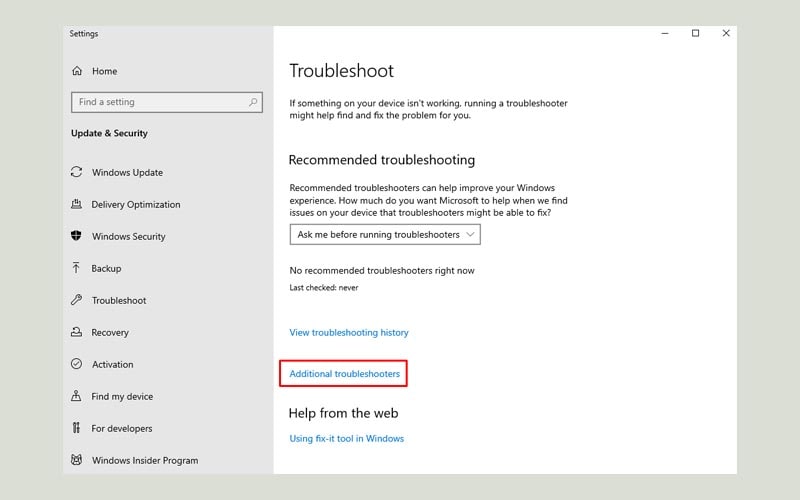

6. Quét toàn bộ hệ thống
- Nhấn phím cửa sổ, gõ Virus & threat protection và nhấn Enter.
- Tiếp theo chọn Scan options.
- Chọn tùy chọn Full scan.
- Cuối cùng nhấn Scan now để thực hiện quét toàn bộ máy tính.